Krok-za-krokem postup instalace Turbo C ++ na 64 bit Windows 7 a Windows 8 pomocí Dosbox.
Kroky:
1. Nainstalujte software DOSBox ver 0.73
2. Vytvořte složku, například „Turbo“ (c: Turbo)
3. Stáhněte a extrahujte TC do složky Turbo (c: Turbo):
4. Spusťte DOSBox 0.73 z ikony na ploše:

5. Na příkazovém řádku zadejte následující příkazy [Z]: mount dc: Turbo
[Složka TC je obsažena ve složce Turbo]
Nyní byste měli dostat zprávu, která říká: Disk D je připojen jako místní adresář c: Turbo
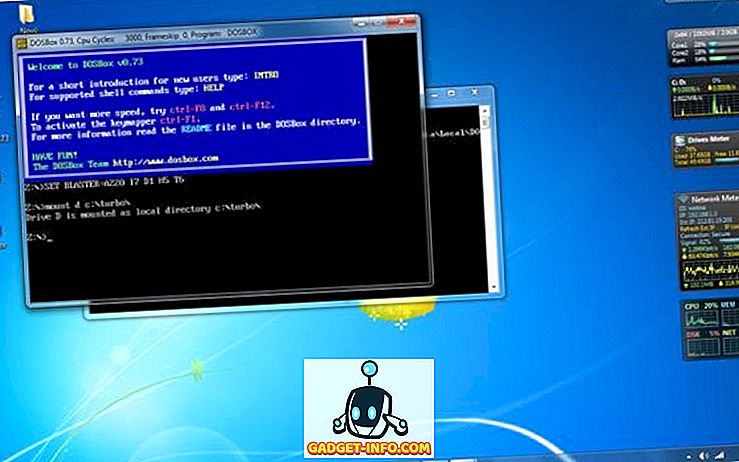
6. Zadejte d: pro posun na d:
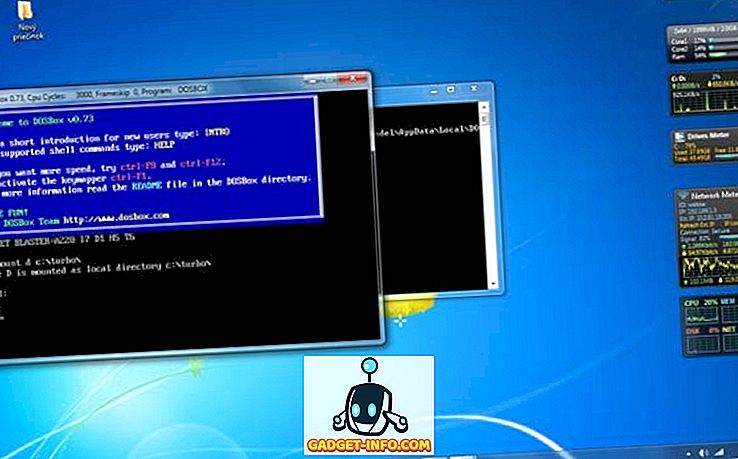
7. Dále postupujte podle následujících příkazů:
cd tc
cd bin
tc nebo tc.exe [Toto spustí Turbo C ++ 3.0]
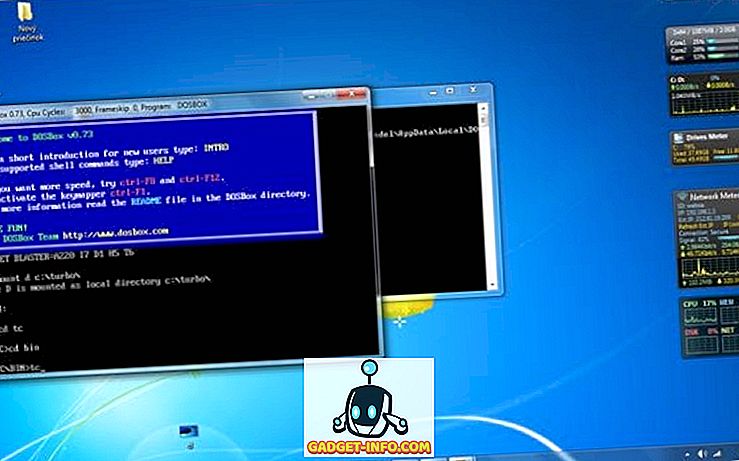
8. V Turbo C ++ goto Options> Directories> Změňte zdroj TC na zdrojový adresář [D] (tj. Virtuální D: odkazuje na původní c: Turbo.
Změňte cestu na něco jako D: TCinclude a D: TClib.
Jak automaticky spustit TurboC ++ v DOSBoxu:
Můžete ušetřit čas tím, že DOSBox automaticky připojí vaše složky a spustí TurboC ++:
Pro DOSBox verze starší než 0.73 přejděte do instalační složky programu a otevřete soubor dosbox.conf v libovolném textovém editoru.
Pro verzi 0.73 přejděte do nabídky Start a klikněte na „Konfigurace“ a poté na „Upravit konfiguraci“. Pak přejděte dolů až na konec a přidejte řádky
které chcete automaticky spustit při spuštění DOSBoxu.
Automaticky připojit a spustit Turbo C ++ 3.0 v DOSBox ver 0.73:
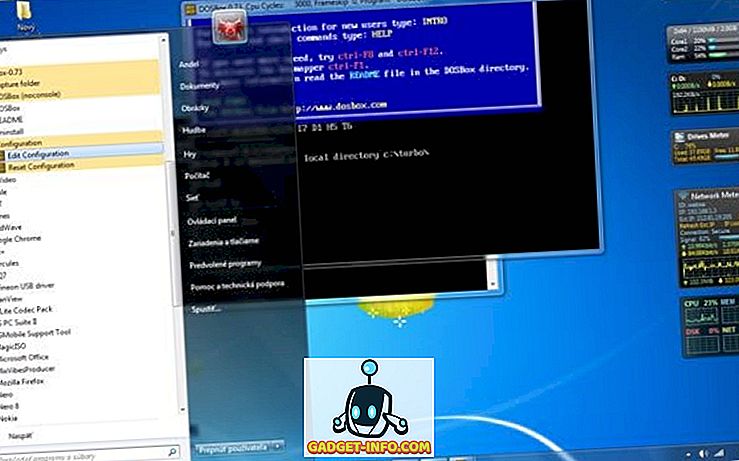
Přejděte dolů na konec a přidejte řádky:

Vezměte prosím na vědomí:
Celá obrazovka: Alt a Enter
Když ukončíte DosBox [přesně když u odpojíte virtuální disk, na kterém byl připojen Turbo C ++ 3.0], všechny soubory, které jste uložili nebo provedli změny v Turbo C ++ 3.0, budou zkopírovány do zdrojového adresáře (Adresář, který obsahuje složku TC)
Nepoužívejte klávesové zkratky k provádění operací v TC, protože mohou být také klávesovou zkratkou pro DOSBOX. Například: Ctrl + F9 ukončí DOSBOX spuštení kódu.



![Parodie sociálních médií [Video]](https://gadget-info.com/img/best-gallery/213/parody-social-media.jpg)





